联想ThinkPad P40 Yoga笔记本搭配了英特尔第五代酷睿Intel酷睿i7—6500U处理器以及入门级独立显卡,8GB内存和256GB固态硬盘,强劲的性能能够轻松应对各种办公应用。此外,其机身采用碳纤维材质,颜值够靓够时尚。那么这款联想ThinkPad P40 Yoga笔记本要如何进行pe系统的重装呢?下文小编告诉你答案
一、安装前准备
1、笔记本或台式电脑一台
2、iso系统镜像下载
3、4G及以上U盘
二、老毛桃winpe安装win7系统教程步骤如下
1、制作毛桃U盘启动盘之后,将系统iso镜像直接复制到U盘GHO目录;
2、在电脑上插入毛桃U盘启动盘,重启不停按F12或F11或Esc等快捷键,选择从U盘启动;
3、进入毛桃主菜单,选择【01】或【02】回车,运行pe系统;
4、在PE系统中,双击【老毛桃PE一键装机】打开,映像路径选择系统iso镜像文件,点击下拉框选择gho文件;
5、接着选择系统安装位置,一般是C盘,或根据卷标和磁盘大小选择,点击确定;
6、弹出对话框,勾选完成后重启、引导修复选项,然后点击是;
7、在这个界面,执行系统安装部署到C盘的操作,该过程3-5分钟;
8、操作完成后,电脑自动重启,此时拔出毛桃U盘,继续执行系统驱动安装、系统配置以及系统激活过程;
9、装系统过程需多次重启,直到启动进入系统桌面,系统就装好了。

以上,就是小编给大家带来联想ThinkPad P40 Yoga笔记本进行pe系统的重装步骤,通过上述步骤,无须进入系统即可实现重装,简单便捷,小伙伴们赶紧去试试吧
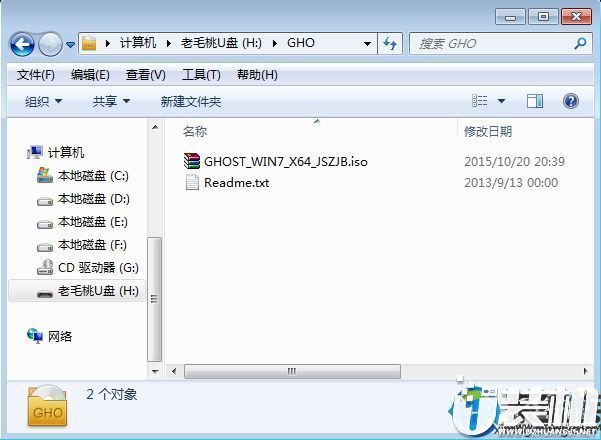



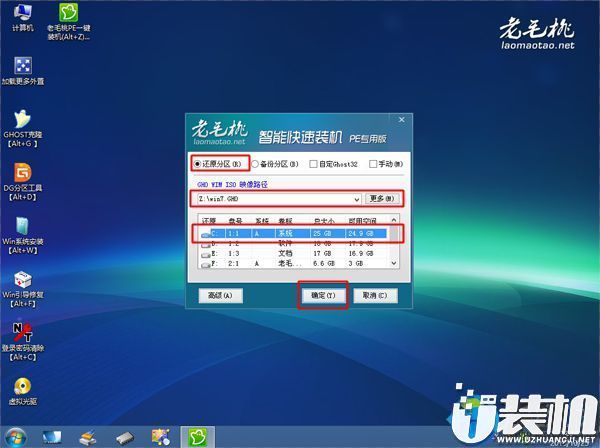




 萨卡班甲鱼养成游戏中文版
萨卡班甲鱼养成游戏中文版
 下载
下载
 wold文档官方版
wold文档官方版
 下载
下载
 模拟樱花校园生活中文版
模拟樱花校园生活中文版
 下载
下载
 新十年帝骑腰带模拟器安卓版
新十年帝骑腰带模拟器安卓版
 下载
下载
 斯基比迪厕所合并大师游戏
斯基比迪厕所合并大师游戏
 下载
下载
 无双WiFi助手软件最新版
无双WiFi助手软件最新版
 下载
下载





